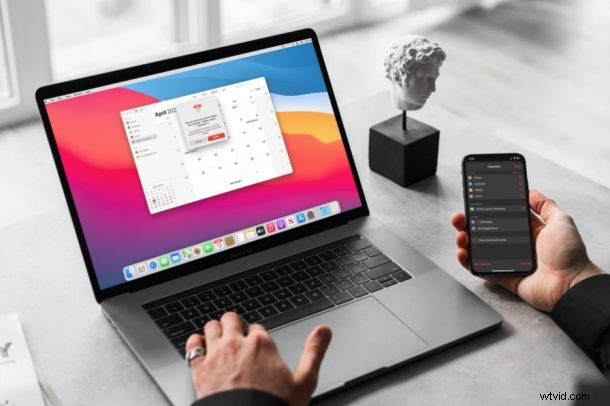
Sei iscritto a più calendari pubblici per seguire le festività e altri eventi importanti? Se cambi idea e non desideri più vedere questi eventi del calendario, dovrai annullare l'iscrizione al calendario.
L'app Calendario di Apple non solo ti consente di rendere pubblico un calendario, ma anche di iscriverti a vari calendari pubblici creati da altri utenti. I calendari pubblici vengono in genere utilizzati per inviare informazioni promozionali o dettagli di eventi pubblici che potrebbero interessare a molte persone. Gli utenti possono iscriversi ai calendari anche da altre piattaforme, come Google, Outlook e altre. Detto questo, gli interessi delle persone tendono a cambiare nel tempo e, di conseguenza, alcuni utenti potrebbero voler smettere di utilizzare il calendario pubblico.
Se desideri interrompere la visualizzazione degli eventi dai calendari pubblici, illustreremo il processo di annullamento dell'iscrizione ai calendari pubblici sul tuo iPhone, iPad e Mac.
Come annullare l'iscrizione ai calendari pubblici su iPhone e iPad
Inizieremo con l'app Calendario per dispositivi iOS e iPadOS. È possibile seguire questi passaggi indipendentemente dalla versione del software in esecuzione sul dispositivo. Quindi, senza ulteriori indugi, diamo un'occhiata:
- In primo luogo, avvia l'app Calendario dalla schermata iniziale del tuo iPhone o iPad.

- In genere vedrai il tuo calendario in un formato settimanale/mensile. Tocca "Calendari" dal menu in basso per visualizzare l'elenco dei tuoi calendari.
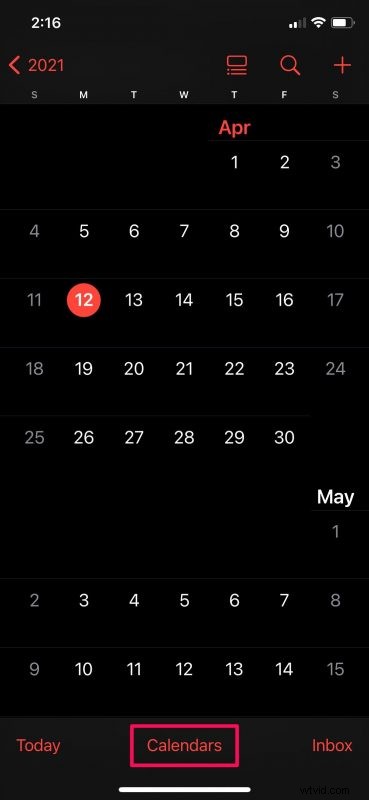
- Ora vedrai diverse sezioni. Cerca la categoria Sottoscritto e trova il calendario da cui desideri annullare l'iscrizione.
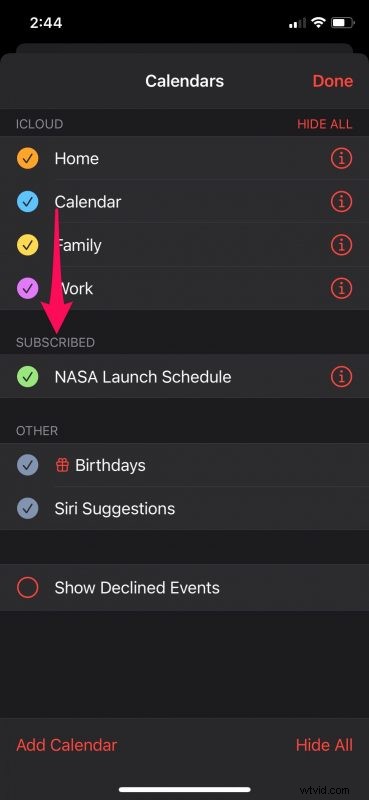
- In seguito, deseleziona la casella accanto al calendario per assicurarti che non sia selezionato e tocca "Fine" per salvare le modifiche.
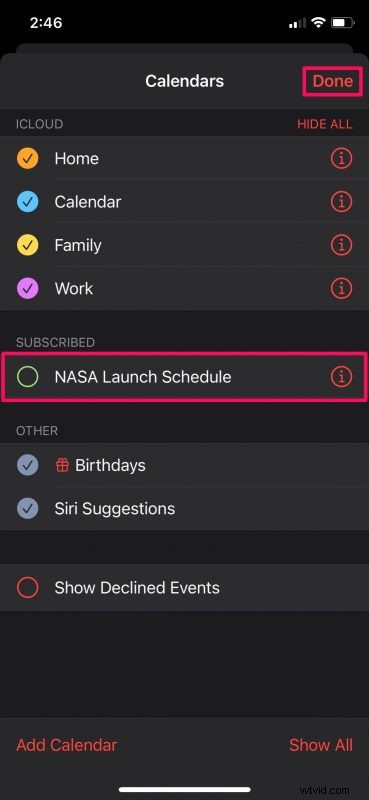
Questo è tutto. Non vedrai più gli eventi del calendario pubblico nell'app Calendario.
Come annullare l'iscrizione ai calendari pubblici su Mac
Passiamo ai passaggi che devi seguire per i Mac. A differenza della versione iOS/iPadOS dell'app Calendario, c'è un'opzione Annulla iscrizione che rende il processo piuttosto semplice. Ecco cosa devi fare:
- Avvia l'app Calendario di serie sul tuo Mac dal Dock.
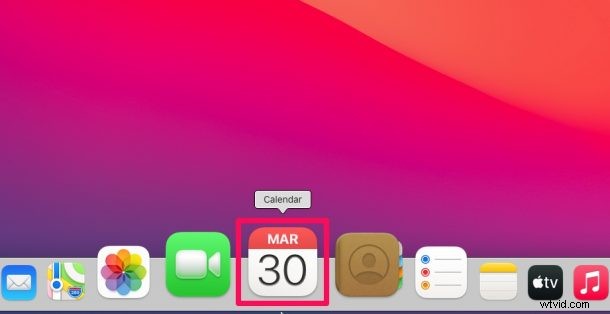
- Quindi, individua il calendario pubblico dall'elenco dei calendari che si trova nel riquadro di sinistra. Noterai l'icona di un feed accanto a un calendario pubblico a cui sei iscritto.
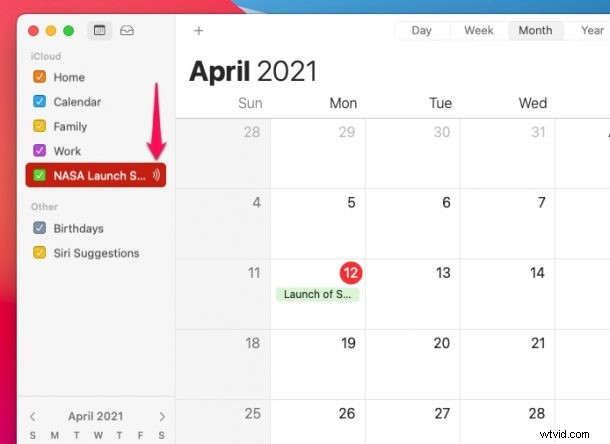
- Fai clic con il pulsante destro del mouse su questo calendario per visualizzare il menu contestuale e scegli "Annulla iscrizione".
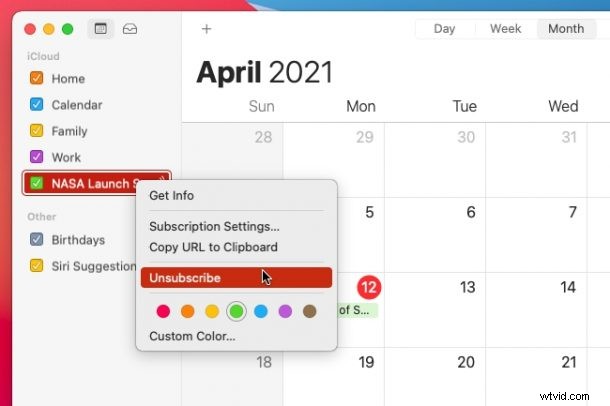
- Ora ti verrà chiesto di eliminare il calendario. Fai clic su "Elimina" e il gioco è fatto.
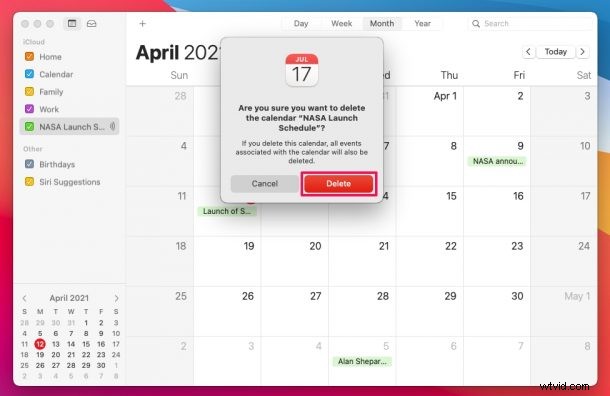
Come puoi vedere, macOS rende l'annullamento dell'iscrizione molto più semplice.
Potresti aver notato che l'annullamento dell'iscrizione a un calendario pubblico nella versione iOS/iPadOS dell'app non elimina esattamente il calendario. Invece, impedisce semplicemente al calendario di visualizzare i suoi eventi nel tuo calendario. Questo perché non c'è alcuna opzione di annullamento dell'iscrizione nell'app Calendario per iPhone e iPad. A partire da ora, questo è l'unico modo per rimuovere le festività statunitensi dal tuo calendario.
Tuttavia, se vuoi davvero rimuovere altri calendari pubblici dall'app, c'è un metodo alternativo che puoi provare. Vai su Impostazioni -> Calendario -> Account e vedi se riesci a trovare il calendario sottoscritto insieme agli altri account. In tal caso, seleziona l'account del calendario e scegli di eliminarlo.
Sei stato in grado di annullare l'iscrizione ai calendari pubblici e rimuoverli anche dall'app Calendario. Pensi che Apple dovrebbe aggiungere un'opzione di annullamento dell'iscrizione alle versioni iOS e iPadOS di Calendar? Sentiti libero di condividere le tue preziose opinioni e suonare fuori nella sezione commenti in basso.
